В течении последних двадцати лет мировую пальму «первенства» среди компьютерных операционных систем занимает семейство Windows от американской фирмы Microsoft во главе с Билом Гейтсом. Данная система долго развивалась и проделала свой путь от Windows 95 до новейшей Windows 10 2015 года. Каждая ее версия требовала от пользователя не только определенных навыков по использованию, но и предполагала необходимый багаж знаний по настройке оной. Правильно настроенная операционная система всегда работает быстро и слажено, не создавая побочных проблем для пользователя. Если же ничего не настраивать, то можно столкнуться со многими трудностями, мешающими полноценно использовать компьютерное устройство.
Далее речь пойдет о наиболее распространённой в данный момент времени Windows 7, настройка и обслуживание которой имеет свои специфические особенности. Об этом, а также о правильной настройке сетевых подключений и специальных программах для автоматических изменений настроек речь пойдет далее.
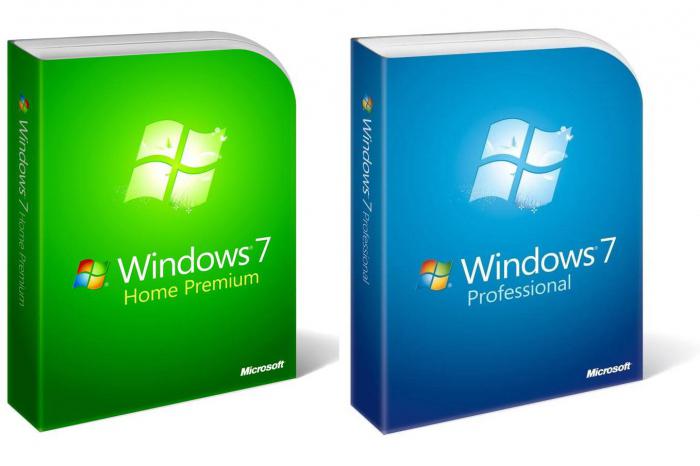
Зачем настраивать Windows 7
Купить устройство и установить на него операционную систему – это еще не значит, что оно готово к работе, так как еще требуется настройка компьютера. Windows 7 легко поддается настройке, главное – знать, что нужно делать.
Для чего нужна сама настройка? А нужна она для того, чтобы каждый ее элемент точно выполнял заданную ему функцию и не выдавал ошибок в работе. Например, при желании посмотреть новый, скачанный из интернета фильм, многие пользователи сталкиваются с тем, что программа для просмотра видео не может открыть данный файл. Также бывает, что срочно нужно написать документ или письмо на родном языке, а в списке доступных языков его нет.
Правильно. Недостаточно просто иметь установленную Windows 7. Настройка ее основных элементов является необходимой и осуществляется, исходя из будущих требований конкретного пользователя.
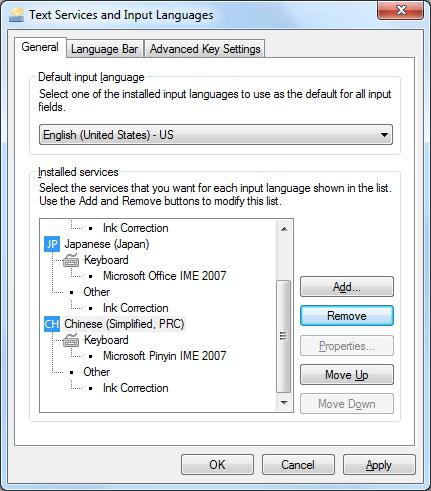
Основные правила по настройке системы
Итак, раз факт необходимости настройки системы очевиден, следующими шагами будут:
Настройка времени и даты. Этот пункт очень важен, так как при неправильно установленных данных, возможна неправильная работа программ с выходом в интернет. Для этого необходимо:
- Навести указатель мыши в правый нижний угол экрана и на значке часов кликнуть правой кнопкой мыши, где потом левой выбрать "Настройка даты/Времени".
- Потом в появившемся окне нажать "Изменить дату и время".
- Ввести правильные данные с помощью мышки либо клавиатуры и нажать ОК.
- Для более точной настройки времени необходимо нажать "Изменить часовой пояс" и выбрать свой – это позволит правильно переводить время автоматически в летний и зимний период.
Установка языковых параметров клавиатуры. Это необходимо, чтобы нужный язык был в Windows 7. Настройка осуществляется следующим образом:
- В правом нижнем углу экрана нужно нажать правой кнопкой мыши на значке языка и выбрать "Настройки языка".
- В списке языков нужно отметить галочками нужные языки и убрать не нужные. Язык системы остается неизменным.
- Нажать подтверждение.
- Теперь для работы доступны выбранные языки.
Настройка учетной записи пользователя Windows 7. Данный пункт будет полезен тем, кто желает создать личный кабинет с возможностью задания пароля и своих личных настроек интерфейса системы. Зделать нужно следующее:
- В "Панели управления" выбрать "Учетные записи пользователей".
- Нажать добавить учетную запись.
- Ввести имя, пароль и секретный вопрос/ответ для возможности восстановления пароля.
- Добавить картинку к профилю и применить изменения.
- Теперь с помощью комбинации клавиш Win+L можно выбрать уже новую учетную запись, войти в нее и внести свои настройки.
Для пользователей ноутбуков с Windows 7 полезной будет настройка режима питания устройства. Так как ноутбук может работать от сети и от батареи, то немаловажным было бы настроить его для максимальной экономии заряда батареи и максимальной производительности при работе от сети. Алгоритм действий таков:
- Зайти в "Панель управления" и выбрать "Экран" (Настройки экрана).
- Далее, если используется версия Windows 7 Домашняя расширенная и выше, то слева выбирается "Персонализация". Если система ниже, то находим пункт настройки "Заставки".
- В персонализации также нужно выбрать пункт "Заставка".
- Далее выбирается подчеркнутая ссылка "Изменить параметры электропитания".
- В окне вносим изменения в режимы работы от сети/батареи и применяем изменения.
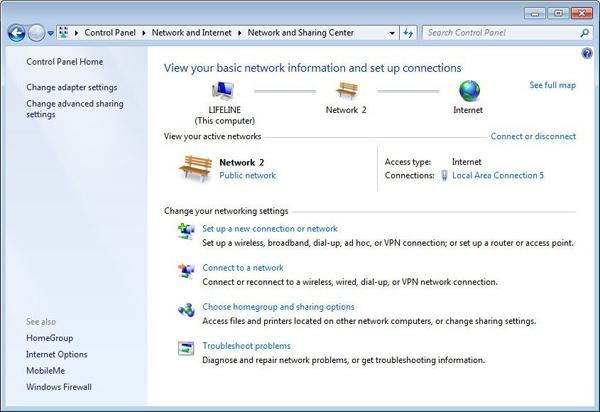
Настройка сети
Настройка сети Windows 7 производится просто. Для этого нужно в "Панели управления" выбрать пункт "Центр управления сетями" и там либо выбрать существующее подключения для внесения необходимых изменений, либо создать новое с параметрами провайдера или администратора сети. Это основной момент для Windows 7. Настройка более сложных подключений осуществляется специалистами.
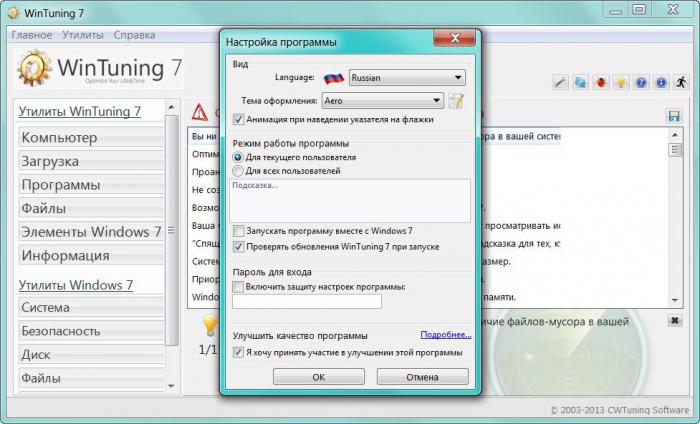
Программы для автоматической настройки
Для более легкой и простой настройки существует ряд программ по внесению автоматических изменений в настройки системы. Также они позволяют создавать определенные шаблоны, которые можно применять, исходя их текущих требований к системе. Перечень продуктов, в которых возможна настройка Windows 7: программа WinTuning 7 позволяет включать отключать системные службы и создавать профили работы, Windows 7 Tweaker – позволяет менять структуру Проводника и внешний вид системы, Windows 7 Manager – поможет комплексно подойти к вопросу контроля, оптимизации и настройки всей системы.

























